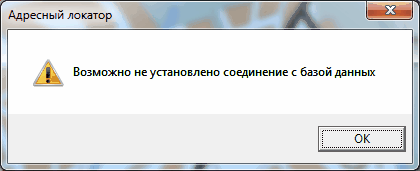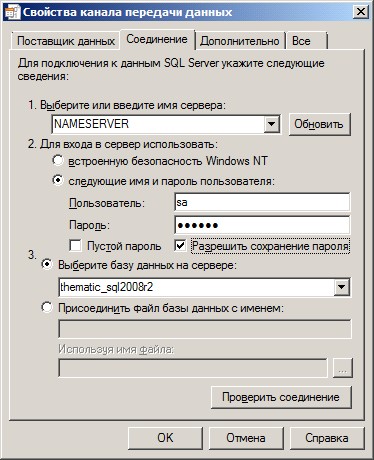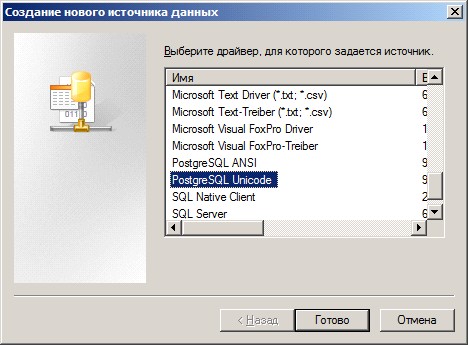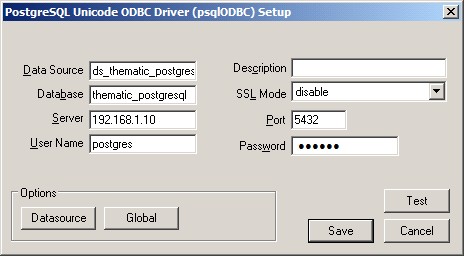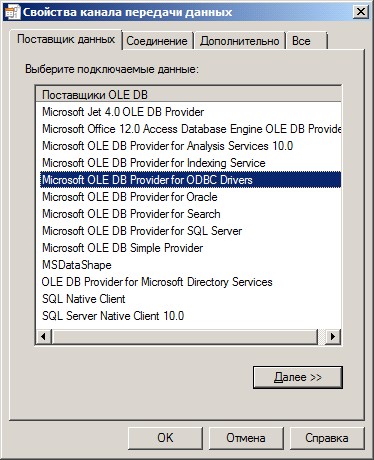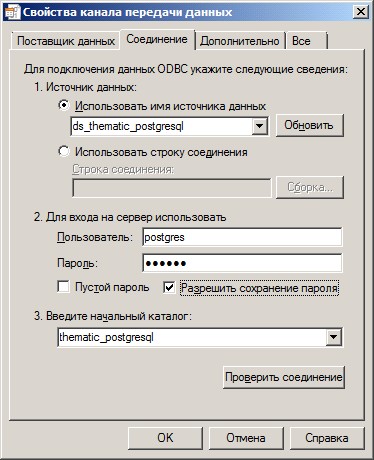Закладка Связь |




|
|
Связь выделенных объектов карты и записей открытой базы данных может быть трех типов: 1. Нет связи (значения из семантики). Связь объектов с таблицей не осуществляется, информация извлекается из семантики выделенных объектов. 2. Внутренняя связь (по полю таблицы LINKOBJECT). Связь объектов с таблицей осуществляется по внутренним связям таблицы. Для установления связи таблица должна содержать поле LINKOBJECT , которое содержит номера объекта карты. Семантика выделенных объектов в связи не участвует. 3. Условная связь (поле таблицы <-> семантика объектов). Связь объектов с таблицей осуществляется путем идентификации значения семантики, выбранной из списка семантик выделенных объектов и поля таблицы, выбранного из списка полей связи. Список семантик выделенных объектов формируется автоматически в соответствии с типом поля связи таблицы. Если текущее поле связи таблицы имеет численный тип - в списке семантик будут только семантики с численным типом. Если текущее поле связи таблицы имеет строковый тип - в списке семантик будут только строковые семантики.
Для баз данных Dbase установите источник данных – «dbf файл». Поле «Таблица» должно содержать полный путь к файлу базы данных, для выбора которого можно воспользоваться кнопкой вызова диалога для выбора файла. Для баз данных MS SQL Server, PostgreSQL установите источник данных – «база данных». Для подключения к базе данных MS SQL Server вызывается диалог «Свойства канала передачи данных»:
Диалоговое окно Свойства канала передачи данных:
Вкладка «Поставщик данных» используется для выбора поставщика OLE DB. В списке приведены все обнаруженные на диске поставщики OLE DB, выбираем Microsoft OLE DB Provider for SQL Server .Нажимаем на кнопку Далее >> и переключаемся на вкладку «Соединение» (имеется возможность сразу перейти на вкладку «Соединение», дважды щелкнув мышкой на названии поставщика).
Диалоговое окно Свойства канала передачи данных – вкладка Соединение:
Вкладка «Соединение» позволяет настроить параметры подключения. Заполните значениями поля, содержащие имя сервера, имя пользователя, пароль, установите флаг разрешения сохранения пароля и выберите базу данных на сервере. Нажатием кнопки Проверить соединение проверяем соединение с указанным источником. После успешной проверки соединения нажимаем кнопку ОК. Далее выбираем таблицу из выпадающего списка Таблица. Для подключения к базе данных PostgreSQL необходимо предварительно создать источник данных с помощью ODBC-администратора. Исполняемый файл odbcad32.exe находится в каталоге \Windows\System32\odbcad32.exe в 32-разрядной операционной системе Windows. В 64-разрядной операционной системе -\Windows\SysWOW64\odbcad32.exe. Запустить ODBC-администратор (Панель управления -> Администрирование-> Источники данных ODBC). Активизировать закладку Системный DSN, нажать кнопку «Добавить».
Администратор источников данных ODBC:
Выбрать драйвер - PostgresSQL Unicode и нажать кнопку «Готово».
Создание нового источника данных:
Установка свойств нового источника данных:
Заполнить поля: -Data Sourse – имя источника данных(например, ds_thematic_postgresql); -Database - база данных (например, thematic_postgresql); -Server - IP адреса серверного компьютера; -Username - имя пользователя; -Password – пароль, с использованием которого будет осуществляться подключение к базе данных (на сервере с PostgreSQL должен быть предварительно создан пользователь именно с таким именем и паролем).
Проверить соединение с базой данной, нажав кнопку «Test». При успешном тестировании завершить создание источника данных, нажав кнопку «Save». Далее в диалоге «Построение тематических картограмм» для подключения к базе данных MS SQL Server вызывается диалог «Свойства канала передачи данных» (кнопка, расположенная справа от поля Таблицы БД):
Диалоговое окно Свойства канала передачи данных:
Вкладка «Поставщик данных» используется для выбора поставщика OLE DB. В списке приведены все обнаруженные на диске поставщики OLE DB, выбираем Microsoft OLE DB Provider for ODBC Drivers .Нажимаем на кнопку Далее >> и переключаемся на вкладку «Соединение» (имеется возможность сразу перейти на вкладку «Соединение», дважды щелкнув мышкой на названии поставщика).
Диалоговое окно Свойства канала передачи данных – вкладка Соединение:
Заполните значениями поля, содержащие имя источника данных, имя пользователя, пароль, установите флаг разрешения сохранения пароля и укажите начальный каталог. Нажатием кнопки Проверить соединение проверяем соединение с указанным источником. После успешной проверки соединения нажимаем кнопку ОК. Далее выбираем таблицу из выпадающего списка Таблица.
|